Яндекс Диск – удобный сервис облачного хранения, который позволяет хранить, сортировать и обмениваться файлами. Создание и поделиться ссылкой на Яндекс Диск очень просто, и мы расскажем, как это сделать быстро и эффективно.
Для начала, необходимо зайти на сайт Яндекс Диск и авторизоваться под своим аккаунтом. Если у вас еще нет аккаунта, вы можете зарегистрироваться бесплатно. После авторизации вам станут доступны все функции сервиса, включая возможность хранения файлов и папок.
Чтобы создать ссылку на файл или папку, необходимо выбрать нужный объект на Яндекс Диске и щелкнуть правой кнопкой мыши. В появившемся контекстном меню выберите пункт "Получить общедоступную ссылку".
Удобным преимуществом использования Яндекс Диск является возможность создания публичной ссылки на файл или папку. Это позволяет передавать ссылку другим пользователям, не требуя их регистрации или авторизации на Яндекс Диске. Публичная ссылка может быть отправлена через электронную почту или опубликована на сайте или в социальных сетях. Таким образом, вы сможете быстро и удобно делиться нужными файлами с друзьями, коллегами или клиентами.
Простая инструкция по созданию и публикации ссылки на Яндекс Диск
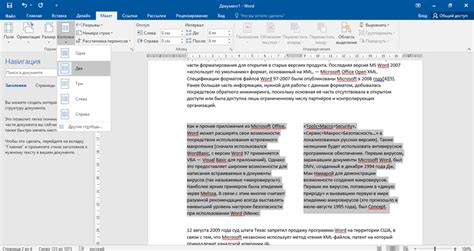
Для начала, откройте Яндекс Диск и найдите тот файл, который вы хотите поделиться. Наведите курсор на этот файл, и в правом углу появится кнопка "Поделиться". Нажмите на неё.
После нажатия на кнопку "Поделиться" откроется окно с доступными опциями. Вам нужно выбрать "Ссылку".
После выбора опции "Ссылку", Яндекс Диск автоматически сгенерирует уникальную ссылку на ваш файл. Вы можете скопировать эту ссылку и поделиться ею с другими пользователями, отправив по электронной почте, в мессенджерах или через социальные сети.
Если вы хотите установить ограничения на доступ, вы можете настроить их перед созданием ссылки. В окне "Поделиться" вы можете выбрать опции доступа, такие как "Только для чтения" или "Полный доступ".
Также можно установить срок действия ссылки. Например, ссылка может быть активной только в течение нескольких дней или до определенной даты.
Теперь вы знаете как быстро создать и поделиться ссылкой на Яндекс Диск. Этот метод позволяет удобно и безопасно делиться файлами с другими пользователями, не загружая файлы на сторонние хостинги или отправляя их через почту.
Шаг 1: Войдите в свою учетную запись Яндекс Диск
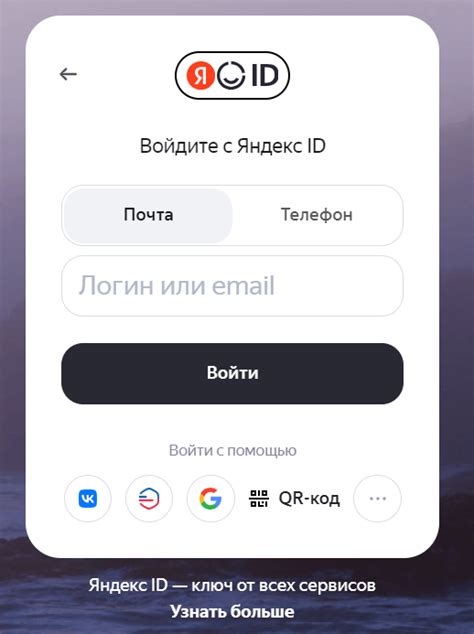
Прежде чем создавать и делиться ссылкой на Яндекс Диск, необходимо войти в свою учетную запись.
Для этого откройте браузер и перейдите на сайт Яндекс Диск.
Нажмите на кнопку "Войти" в правом верхнем углу экрана.
Введите свой логин и пароль от Яндекс аккаунта.
Если у вас еще нет учетной записи Яндекс Диск, вы можете создать ее, нажав на ссылку "Зарегистрироваться" под формой входа.
После успешного входа вы будете перенаправлены на страницу Яндекс Диска и можете приступить к следующему шагу.
Шаг 2: Создайте новую папку для файлов, которые вы хотите поделиться
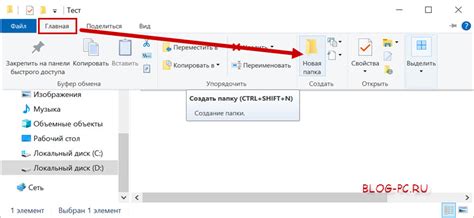
После того, как вы авторизировались в своем аккаунте на Яндекс Диске, откройте его главную страницу. На верхней панели будет расположено меню с различными действиями. Нажмите на кнопку "Создать" и выберите опцию "Папку" из выпадающего списка.
В появившемся окне введите название новой папки и нажмите кнопку "Создать". Отличным вариантом будет использовать название, которое точно отражает содержимое файлов, находящихся в папке.
Теперь у вас есть новая папка, готовая для создания и подготовки файлов, которые вы хотите поделиться. Вы можете загружать файлы в эту папку, перемещать их из других папок или создавать новые файлы прямо здесь.
Добавьте все необходимые файлы в созданную папку, чтобы подготовить их к дальнейшей передаче. Важно помнить, что Яндекс Диск предлагает бесплатное пространство до 10 ГБ, после чего может потребоваться дополнительная платная подписка.
Как только вы подготовили все файлы, перейдите к следующему шагу для узнать, как поделиться ссылкой на эти файлы с другими пользователями.